Восстановление заводских настроек в Windows 8 и 8.1
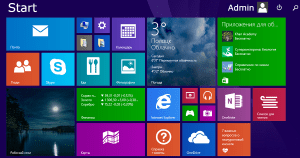
Если вам требуется осуществить восстановление Windows 8 или 8.1 и привести систему к исходному состоянию, в котором она находилась непосредственно после установки, наша статья для вас. Интернет-магазин SoftMonster предлагает опробовать два варианта решения проблемы. Один позволит оставить все рабочие документы на ПК, второй – полностью откатит устройство к «нулевому» состоянию.
Как восстановить Windows 8 и 8.1 с сохранением рабочих документов?
В ситуациях, когда при работе операционной системы появляются ошибки, мешающие ее эффективному использованию, помогают два варианта: возврат к определенной точке восстановления или откат к заводским системным настройкам. Первый случай помогает, когда баги появились после установления определенного софта. Если же ошибки вызваны систематическим повторением некорректных действий или невозможно выяснить причину их возникновения, рекомендуем восстановить заводские настройки Windows 8 и 8.1 без потери сохраненных на компьютере данных: документов, фотографий, видео и пр. Сделать это можно с помощью стандартных средств по следующему сценарию:
- Войдите в настройки системы. Для этого откройте меню «Пуск» и найдите знак шестеренки, при наведении на который появится соответствующая надпись. Другой вариант – вызвать панель управления, подведя мышку к правому нижнему или верхнему углу рабочего стола. На панели вы найдете «Поиск», «Поделиться», «Пуск», «Устройства» и необходимые для данной задачи «Параметры». Внутри открывшегося окна найдите строчку «Изменение параметров компьютера».
- Перед вами развернется окно с параметрами ПК и девятью строчками, последняя из которых – «Обновление и восстановление». Нажмите на нее.
- В левой части открывшегося окна найдите нижний пункт «Восстановление», нажмите и ознакомьтесь с вариантами, позволяющими руководить требуемым процессом. Первый пункт – восстановление системы без удаления файлов (если вы подозреваете, что на устройстве есть проблемный софт, выберите другой пункт), второй – восстановление с полным удалением файлов, и третий – особые варианты загрузки.
- Выберите первую строчку и нажмите «Начать». В этом случае данные для входа в систему останутся прежними, приложения Windows тоже не претерпят изменений. Весь софт, установленный с дисков и скаченный не из официального магазина разработчика, удалится, но список этих программ сохранится на рабочем столе. Сама же Windows 8 осуществит сброс до заводских настроек. Нажмите «Далее» и «Обновить».
Система предостережет пользователя, что процесс займет несколько минут. На деле он может продолжаться до получаса. В конечном итоге вы заметите, что документы, которые были сохранены в системном диске, остались на прежнем месте.
Бывают случаи, когда такой вариант просто не срабатывает. Это может происходить, если:
- сбой системы вызывает то установленное на ПК приложение, которое прерывает процесс восстановления;
- вы используете не лицензионную операционку с урезанным функционалом.
В этом случае используйте вариант, описанный ниже.
Как восстановить Windows 8 и 8.1 с полным удалением файлов?
Это может потребоваться в случае, например, продажи ПК или когда необходимо отдать компьютер третьему лицу, которому вы не хотите предоставлять доступ к личным данным.
Сделать это можно следующим образом:
- Войдите в настройки системы (в меню «Пуск» или на боковой панели значок шестеренки).
- Нажмите «Обновление и восстановление».
- Выберите пункт «Восстановление».
- На второй строчке «Удаление всех данных и переустановка Windows» нажмите «Начать». В ходе этой операции все пользовательские данные и приложения удалятся, а сама система придет к своему первоначальному состоянию.
- В появившемся окне система предложит выбрать: удалить файлы, если компьютер остается у вас, или полностью очистить устройство. Последний пункт стоит выбираться только тогда, когда вы хотите продать ПК. Такая очистка займет несколько часов, зато новый пользователь не сможет восстановить ваши файлы. Также потребуется выбрать – удалить файлы только с системного диска или полностью очистить ПК. Важно, чтобы во время процесса компьютер имел доступ к стабильному источнику питания и не отключался. Нажмите «Продолжить».
После отката вы заметите, что с рабочего стола пропали все файлы, корзина, если в ней были документы, очистилась. Плитки в меню «Пуск» вернулись в первоначальное состояние, подписи осуществлены на языке того региона, где вы купили лицензию для Windows 8.
В случае, если вы уже являетесь обладателем официальной Windows 8 и обновлялись до версии 8.1 при полном откате системы вы можете вернуться к первоначальной версии.
Именно этот вариант является наиболее полным ответом на вопрос: «Как сбросить Windows 8 до заводских настроек?»
Для работы потребуется осуществить настройку операционки заново:
- выбрать язык, регион и часовой пояс;
- ознакомиться с условиями использования лицензии;
- осуществить персонализацию (настройку цветовой схемы, ввод имени пользователя);
- настроить интернет-подключение;
- настроить параметры системы;
- войти в учетную запись Microsoft.
Система произведет сохранение и применение настроек, что займет еще несколько минут.



















